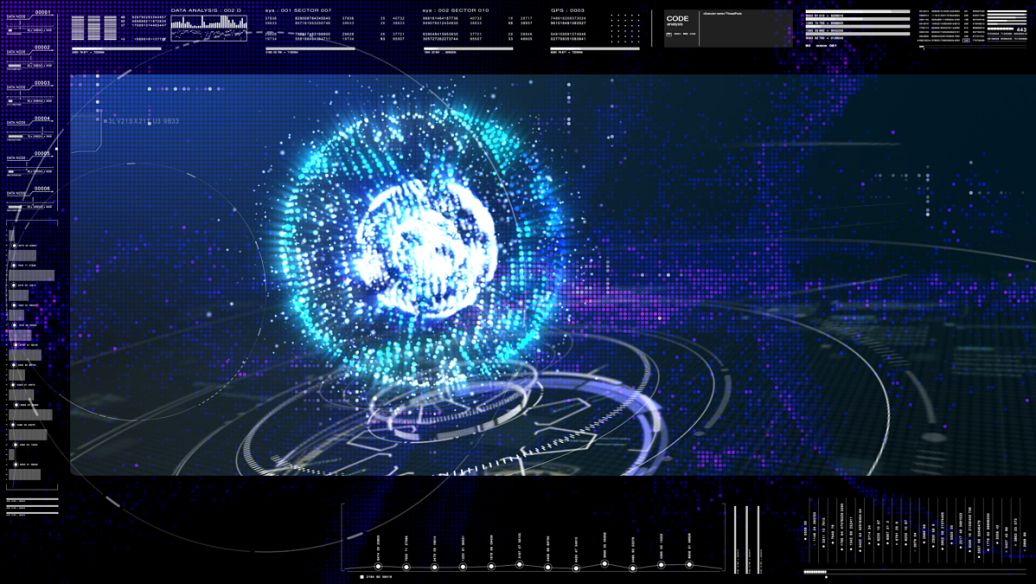关于AE我准备写一个系列《After Effects:书上学不到的知识》,都是教程书本上学不到的知识,全都是笔者在工作中自己摸索并总结出来的珍贵经验或者是挖掘出来的一些隐藏功能。
第一篇经验相对简单点,但后面会层层深入,定会让你对AE有全新的认识。
首先,我想留下一个问题:你对AE里的shape和mask真的熟悉吗?
如果你觉得他们只是简单的画画图形路径那就大错特错了。
1 打开After Effects CS6,新建一个合成。
2 选择钢笔工具,在视图空白区域点击任意画出一条shape曲线。如图。

3 选择画出来的shape层,层层展开shape属性,找到Dashes,这时你会发现dashes一般是一个不被人注意的属性。展开前面的小三角没有任何反应。

4 这时你会发现dashes的右边有个“+”号和灰色的“-”号,这便是隐藏点。点击“+”号,就出现了属性值设置。

5 这时候再去看视图的实线已经变成了虚线,而dashes就是设置虚线间隔大小的一个属性值。

6 当然到这里还没完,继续点击“+”号试试,通过如图的几个不同属性值设置可以得出好多种虚线组合。你会发现原来你也可以画出类似地图边界线的复杂虚线了。

7 画虚线先讲到这里,请期待更精彩的复杂几何图形画法吧。
第一篇经验相对简单点,但后面会层层深入,定会让你对AE有全新的认识。
首先,我想留下一个问题:你对AE里的shape和mask真的熟悉吗?
如果你觉得他们只是简单的画画图形路径那就大错特错了。
1 打开After Effects CS6,新建一个合成。
2 选择钢笔工具,在视图空白区域点击任意画出一条shape曲线。如图。

3 选择画出来的shape层,层层展开shape属性,找到Dashes,这时你会发现dashes一般是一个不被人注意的属性。展开前面的小三角没有任何反应。

4 这时你会发现dashes的右边有个“+”号和灰色的“-”号,这便是隐藏点。点击“+”号,就出现了属性值设置。

5 这时候再去看视图的实线已经变成了虚线,而dashes就是设置虚线间隔大小的一个属性值。

6 当然到这里还没完,继续点击“+”号试试,通过如图的几个不同属性值设置可以得出好多种虚线组合。你会发现原来你也可以画出类似地图边界线的复杂虚线了。

7 画虚线先讲到这里,请期待更精彩的复杂几何图形画法吧。